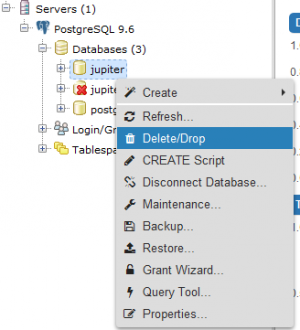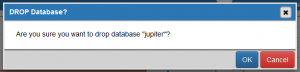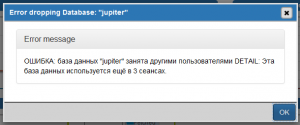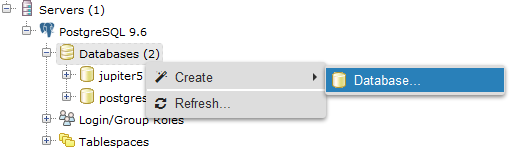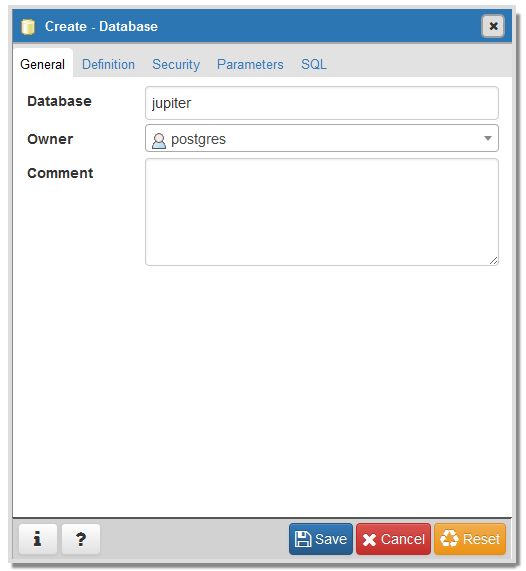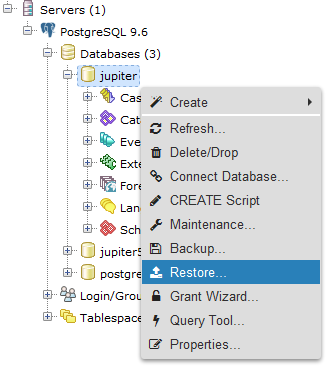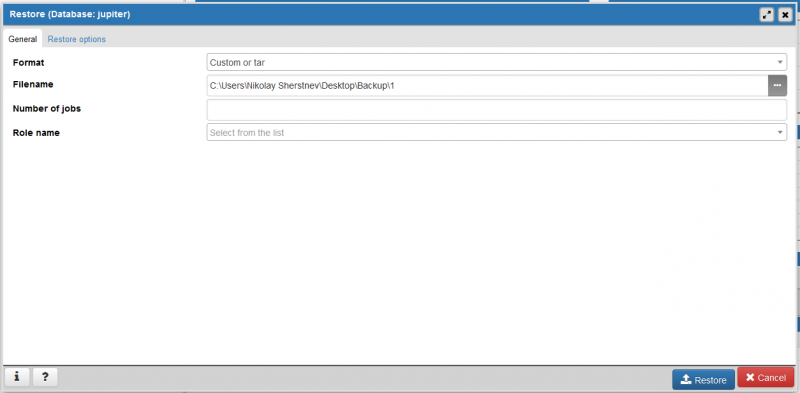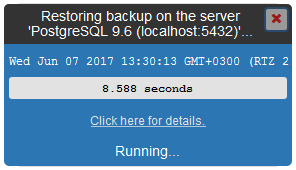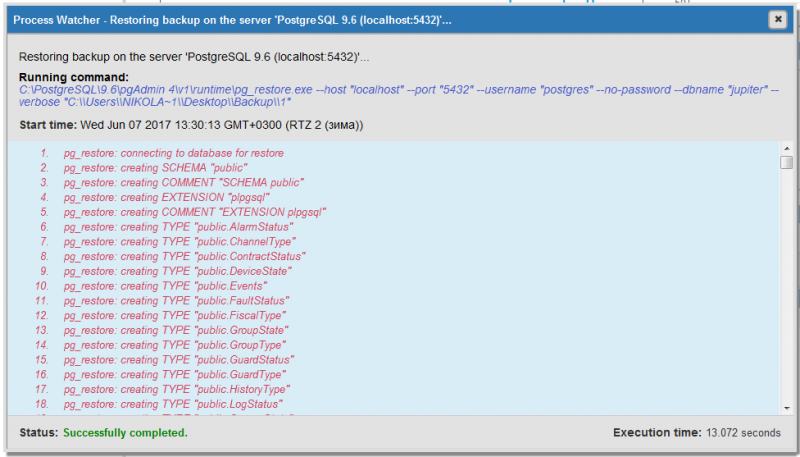Восстановление данных с использованием программы pgAdmin — различия между версиями
Материал из ЭЛЕСТА
(Новая страница: «1. Извлеките файл из архива, если база была в архиве 2. Запустите программу '''pgAdmin''' 3. Подк…») |
|||
| Строка 11: | Строка 11: | ||
</div> | </div> | ||
| − | [[Изображение:1401.PNG| | + | [[Изображение:1401.PNG|300px|border|]] |
5. Согласитесь с запросом | 5. Согласитесь с запросом | ||
| − | [[Изображение:1402.PNG| | + | [[Изображение:1402.PNG|300px|border|]] |
6. Если появилась следующая ошибка, то вероятно запущен сервер ПЦН, его необходимо '''остановить''' и '''повторить''' процедуру удаления | 6. Если появилась следующая ошибка, то вероятно запущен сервер ПЦН, его необходимо '''остановить''' и '''повторить''' процедуру удаления | ||
| − | [[Изображение:1403.PNG| | + | [[Изображение:1403.PNG|300px|border|]] |
7. '''Создайте''' новую базу данных | 7. '''Создайте''' новую базу данных | ||
Версия 14:16, 7 июня 2017
1. Извлеките файл из архива, если база была в архиве
2. Запустите программу pgAdmin
3. Подключитесь к серверу PostgreSQL
4. Удалите схему jupiter
Внимание, после удаления схемы jupiter все предыдущие данные будут утеряны.
5. Согласитесь с запросом
6. Если появилась следующая ошибка, то вероятно запущен сервер ПЦН, его необходимо остановить и повторить процедуру удаления
7. Создайте новую базу данных
8. Впишите имя jupiter нажмите ОК
9. Выберите пункт восстановить в созданной схеме данных jupiter
10. Укажите путь к резервному файлу из которого будет выполняться восстановление, нажмите OK
11. После восстановления нажмите ОК. Процедура восстановления выполнена. Запустите сервер ПЦН, проверьте верность данных.